Hướng dẫn tắt tin nhắn quấy rối do chức năng tìm kiếm của iPhone 14 Pro đẩy
Thế hệ mới của dòng iPhone14 đã chính thức được bán ra. Thực sự có rất nhiều người dùng mới. Mọi người đều lần lượt có điện thoại di động mới. Tuy nhiên, nhiều vấn đề khác nhau với điện thoại di động cũng đã bị lộ ra, nhiều vấn đề quấy rối thông tin do Apple kế thừa. đã trở lại, lần này tôi đã thay đổi một phương tiện và chức năng tìm kiếm thực sự đã bắt đầu đẩy thông tin quấy rối và nó vẫn được bật theo mặc định.
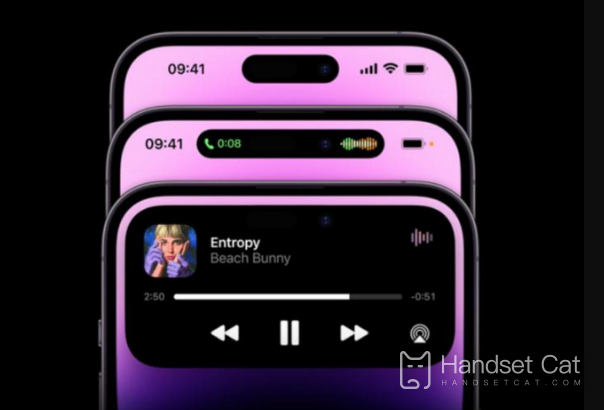
Hướng dẫn cách tắt tin nhắn quấy rối được đẩy bởi chức năng tìm kiếm của iPhone 14 Pro
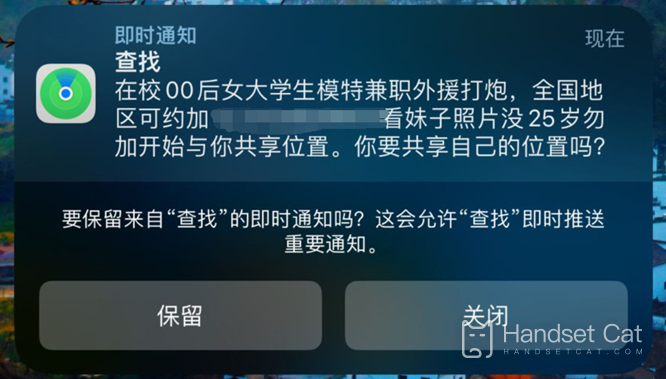
1. Mở cài đặt điện thoại
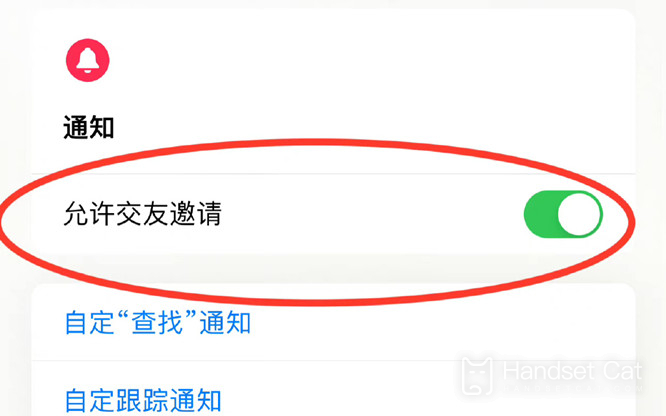
2. Bấm để tìm
3. Nhấp vào "Tôi"
4. Tìm “Cho phép lời mời kết bạn”
5. Tắt công tắc ở phía sau
Đây là nút "Cho phép lời mời kết bạn" trong chức năng tìm kiếm và được bật theo mặc định.Nếu bạn gặp phải bất kỳ tình huống liên quan nào, vui lòng đóng nó càng sớm càng tốt.
Phương pháp tắt tin nhắn quấy rối do chức năng tìm kiếm của iPhone 14 Pro đưa ra như trên. Tôi thực sự chưa bao giờ nghĩ rằng chức năng tìm kiếm cũng có thể đẩy tin nhắn quấy rối và nó được bật theo mặc định. khó chịu khi nghe nó. Vui lòng làm theo phần giới thiệu ở trên để tắt tính năng đẩy.













